Visual Studio Code配置C/C++开发环境
2020-06-07 06:04
369 查看
Visual Studio Code配置C/C++开发环境
VS code的环境配置真是要了我的老命……
初始配置
1.前往官网下载VS code并安装
官网链接:https://code.visualstudio.com

2.下载mingw64
官网链接:http://mingw-w64.org/doku.php
自行选择合适的系统版本进行下载

下载后将bin目录添加到环境变量中
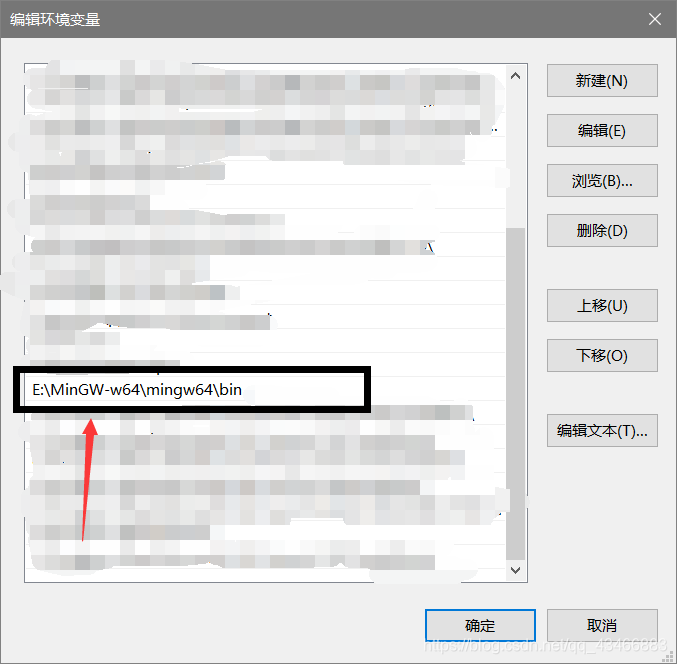
3.安装扩展
如果看不习惯英文,可以安装中文包扩展

安装C/C++扩展
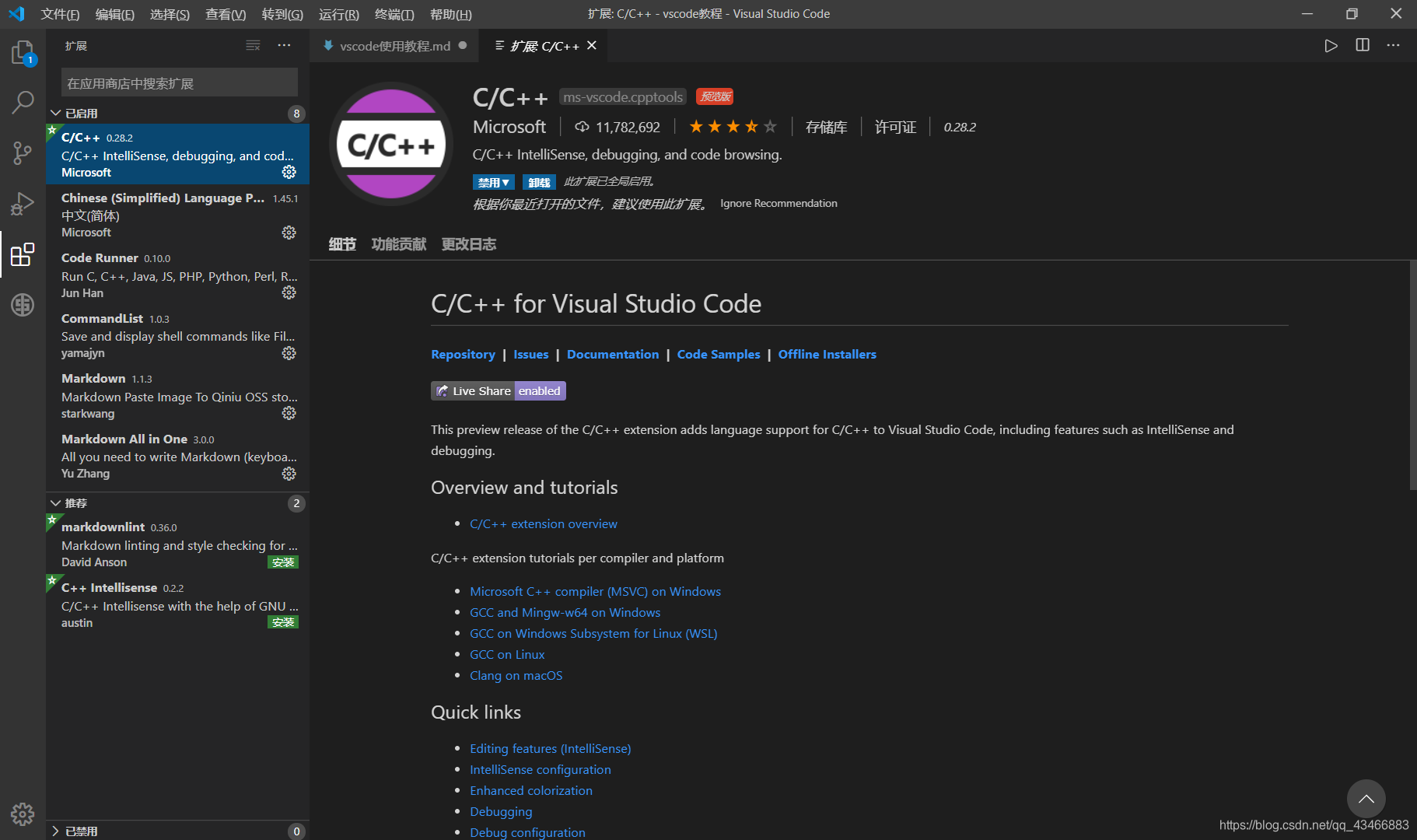
调试运行环境
1.新建一个CPP文件

2.创建launch.json文件
选择编译按钮->自定义运行和调试创建launch.json文件->选择环境C++(GDB//LLDB)

选择配置g++.exe build and debug active file(g++.exe 生成和调试文件)
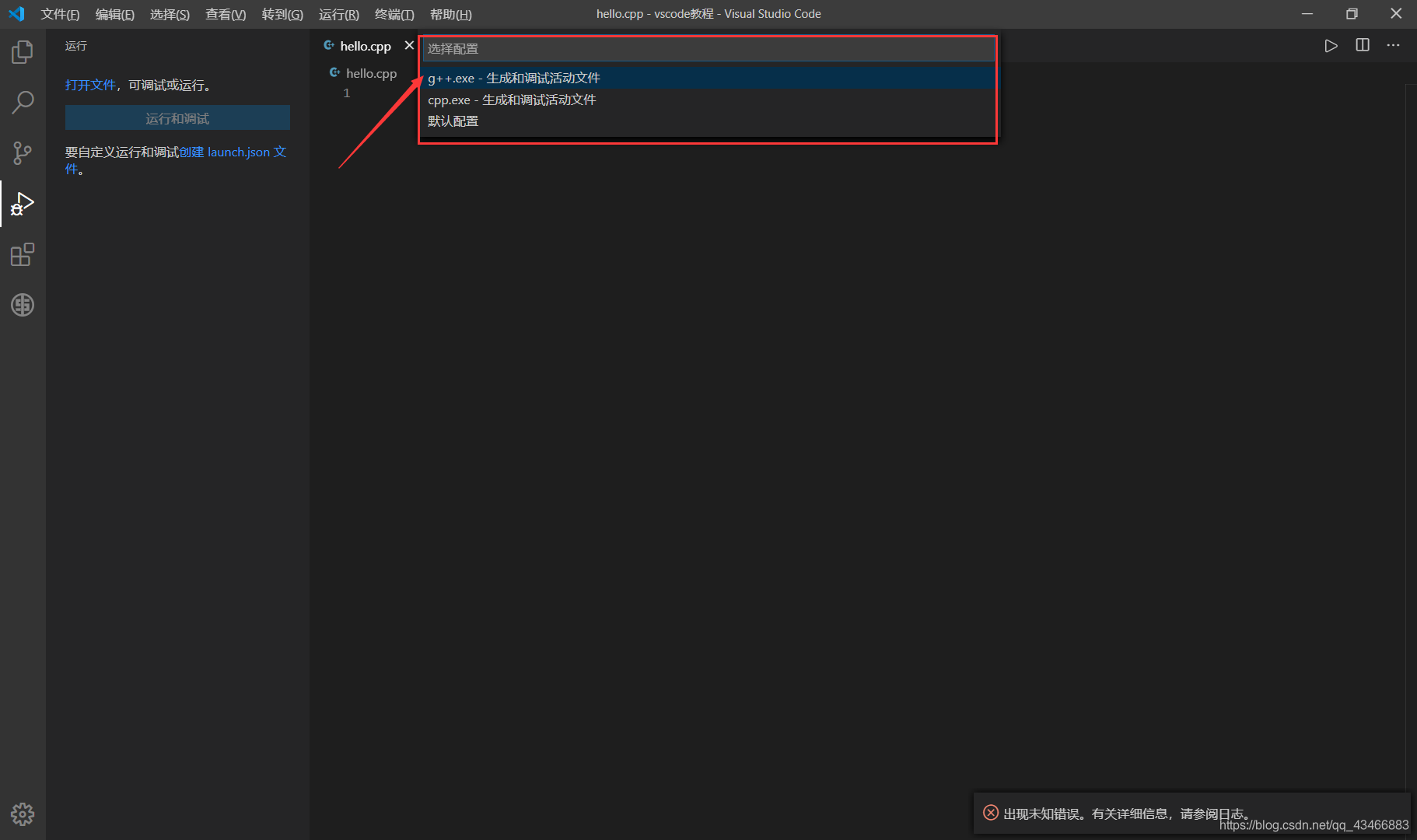
3.创建tasks.json文件
按Ctrl+shift+p键->选择任务:配置任务(Tasks:Configure Task)

选择要配置的任务:C/C++:g++.exe build active file
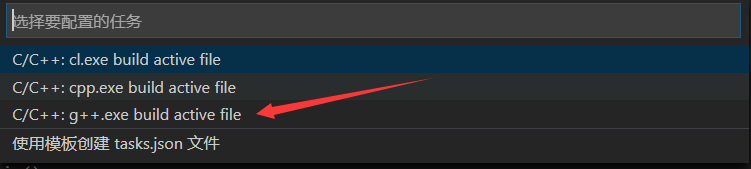
转至CPP文件按F5键即可正常编译
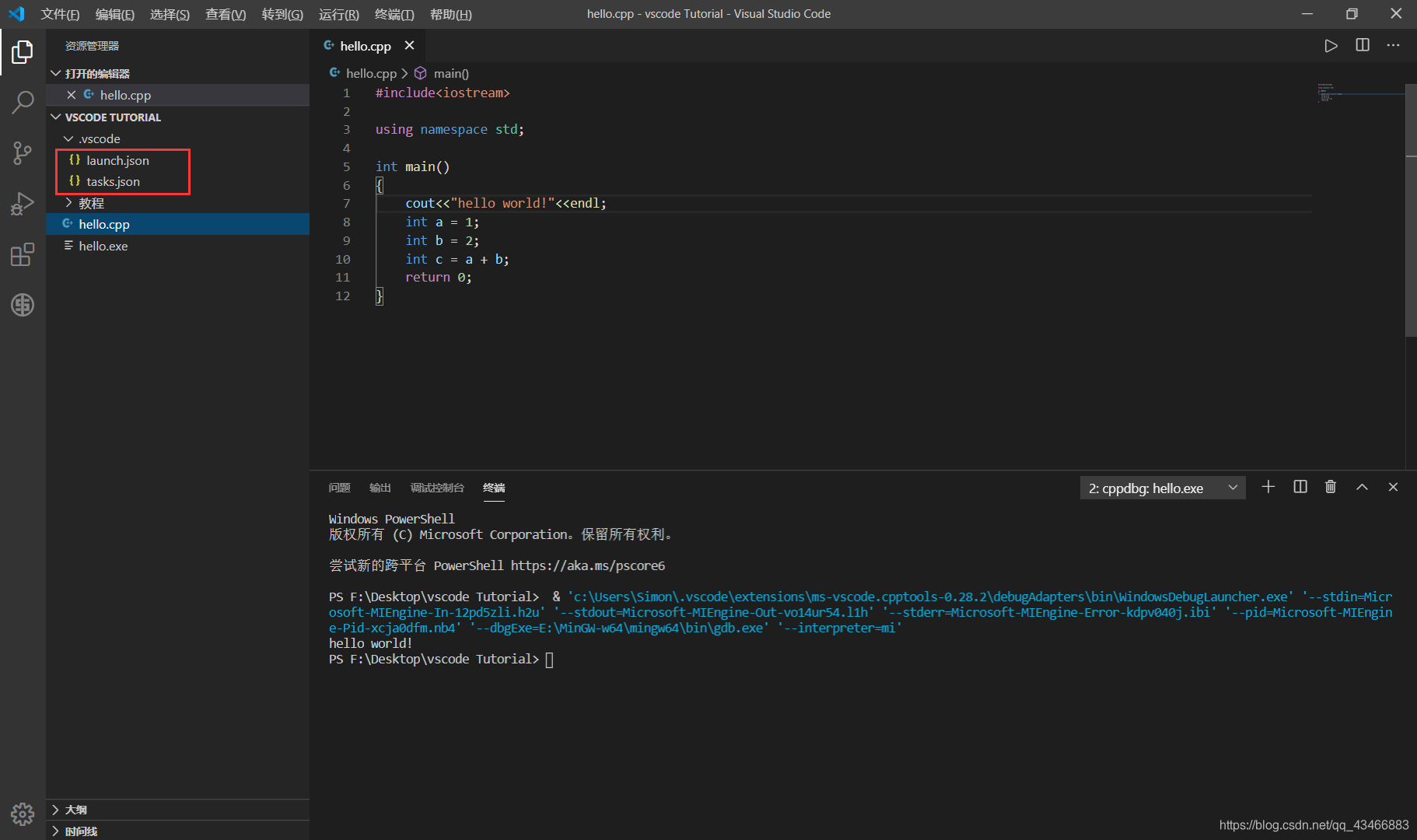
设置断点可以单步调试
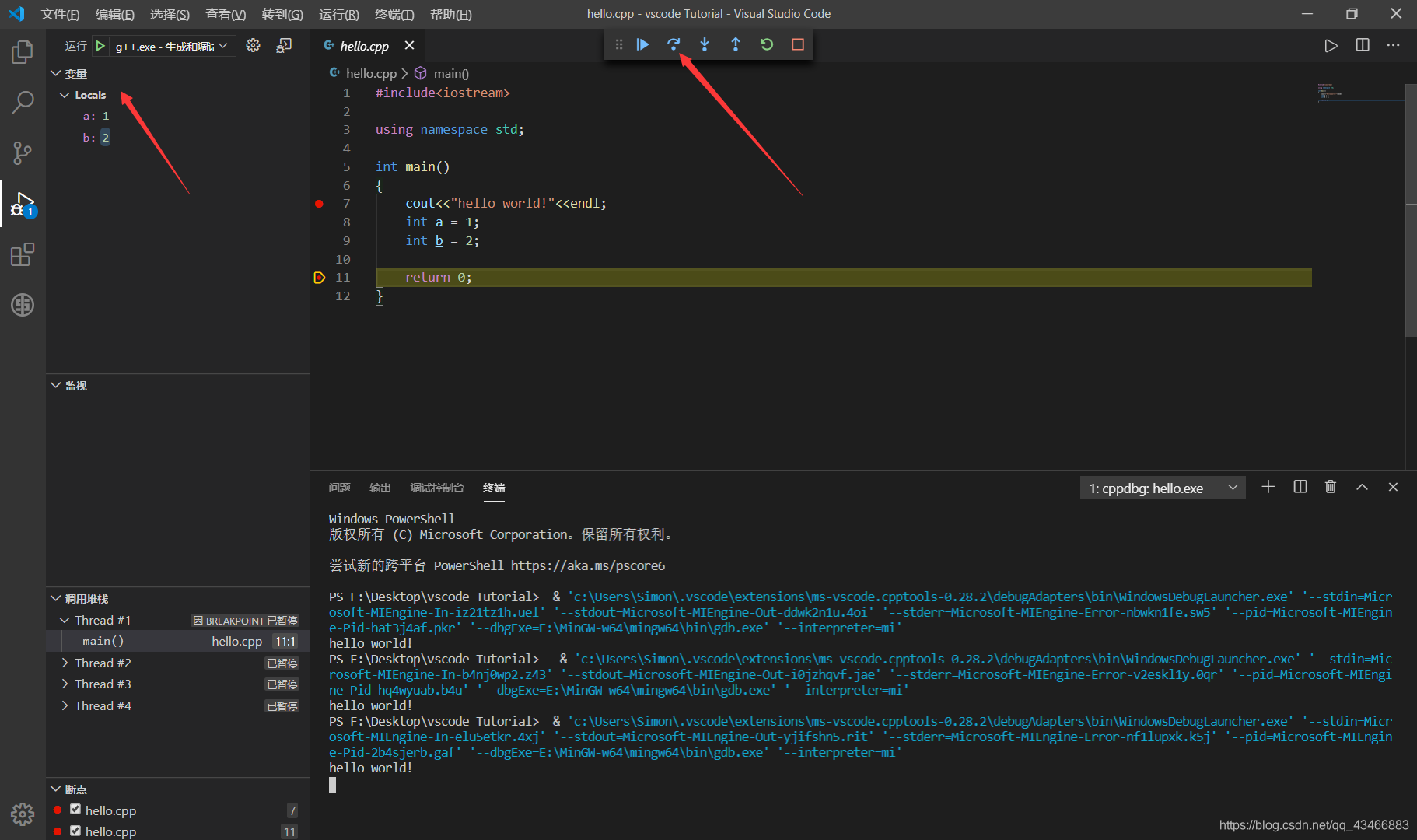
快捷键
ALT+SHIFT+F键 : 一键整理代码 F5键:调试代码 CTRL+AlT+N键: 运行代码
ps:后续持续更新
相关文章推荐
- [VisualStudioCode]_[VSCODE]_[C/C++开发环境配置]
- visual studio code 配置C++开发环境的教程详解 (windows 开发环境)
- Visual Studio Code中配置GO开发环境
- Visual Studio Code配置C、C++运行环境
- 初试Visual Studio Code配置Python开发环境
- 在Visual Studio Code中配置GO开发环境的详细教程
- 整理:Visual Studio Code (vscode) 配置C、C++环境/编写运行C、C++(Windows)
- Visual Studio Code (vscode) 配置C、C++环境/编写运行C、C++的教程详解(Windows)【真正的小白版】
- Visual Studio Code安装与C/C++开发调试环境搭建
- Visual Studio Code配置C、C++环境并编写运行的方法
- 在Visual Studio Code中配置GO开发环境
- visual studio code配置python开发环境的一点心得
- 在Visual Studio Code配置GoLang开发环境
- 为visual studio code配置go开发环境(windows)
- 在Visual Studio Code中配置GO开发环境
- Visual Studio Code配置PHP开发环境
- 在Visual Studio Code中配置GO开发环境
- Visual Studio Code (vscode) 配置C、C++环境/编写运行C、C++的教程详解(主要Windows、简要Linux)
- Windows/Mac平台下Visual Studio Code C++开发环境搭建
- Visual Studio Code (vscode) 配置 C / C++ 环境的流程
